Полное руководство по удалению данных с Windows 10
В этом руководстве вы узнаете, как правильно и безопасно удалить все данные с вашего компьютера на Windows Это полезно при подготовке устройства к продаже или передаче другому пользователю.
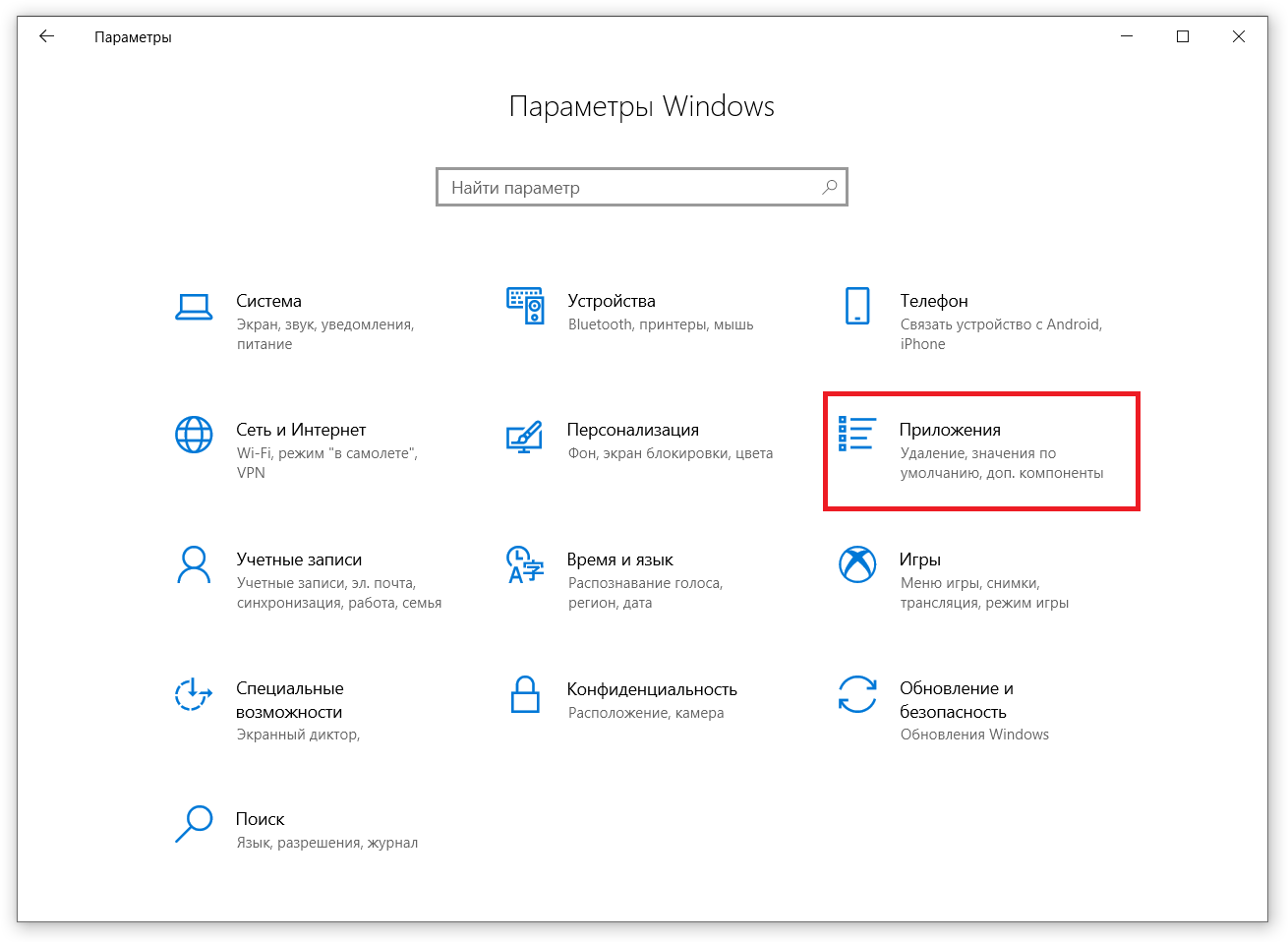
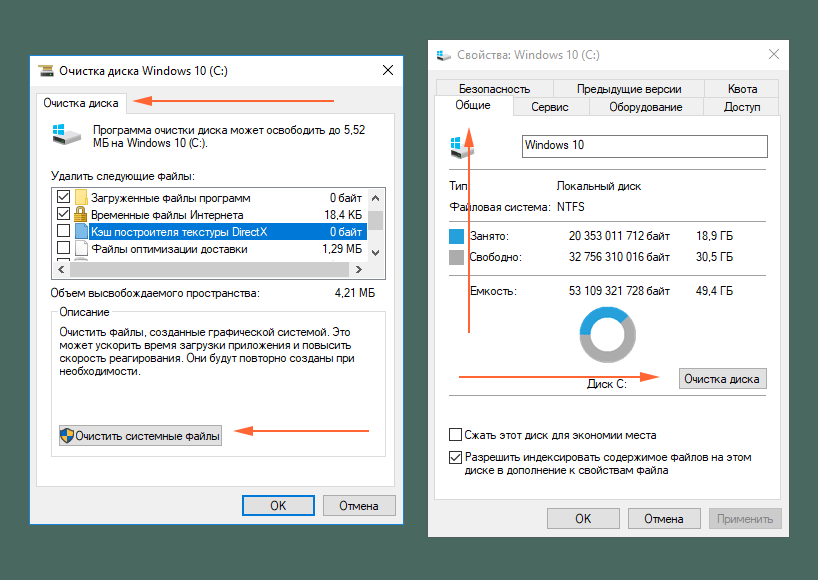
Перед удалением данных, создайте резервную копию всех важных файлов на внешнем носителе или в облачном хранилище.

Windows 10 - Сбросить до заводских настроек без потери файлов
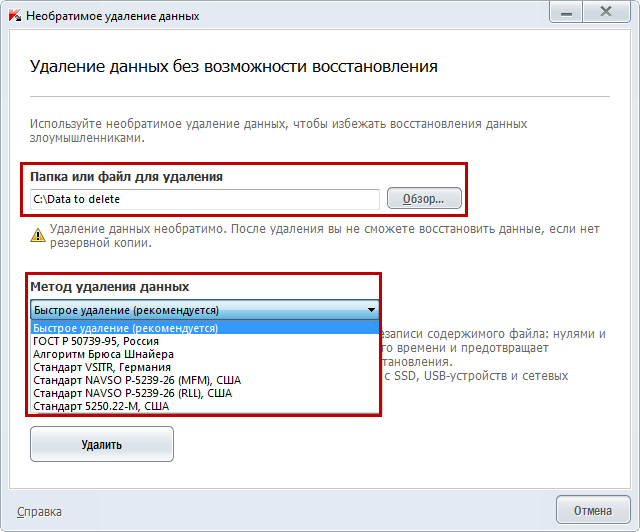
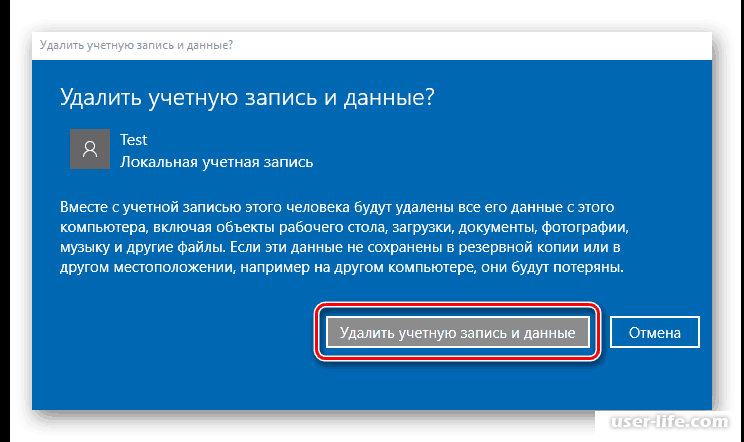
Используйте встроенную функцию восстановления системы Windows 10, чтобы вернуть компьютер к заводским настройкам.

Как очистить диска С на Windows 10 без дополнительных программ
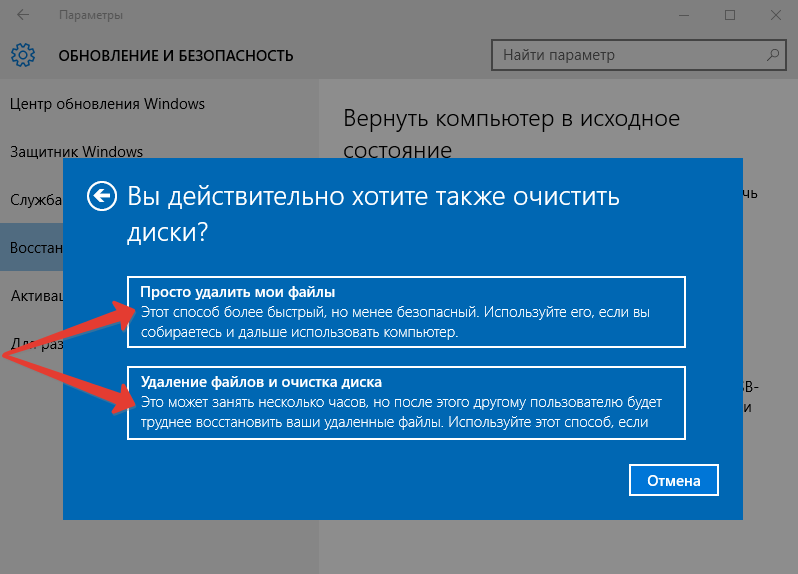
Перейдите в Параметры ->Обновление и безопасность ->Восстановление и выберите Начать под пунктом Вернуть компьютер в исходное состояние.

Переустановить Виндовс 10 без ничего: Как сбросить Windows 10 до заводских настроек


Выберите опцию Удалить все, чтобы удалить все личные файлы, приложения и настройки.

Готовим компьютер к продаже. Переустановка Windows 10. Удалить данные без возможности восстановления

Подтвердите своё действие и следуйте инструкциям на экране для завершения процесса.

Как удалить файлы навсегда без восстановления
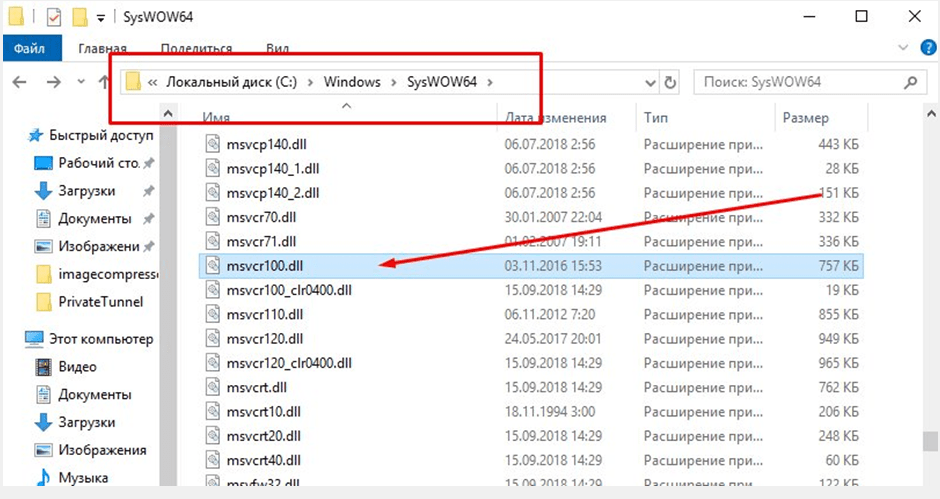
Для более тщательной очистки можно выбрать опцию Удалить файлы и очистить диск, что делает восстановление данных практически невозможным.
Если вы хотите полностью удалить все данные, включая системные файлы, используйте специальные программы для безопасного удаления данных, такие как DBAN или Eraser.
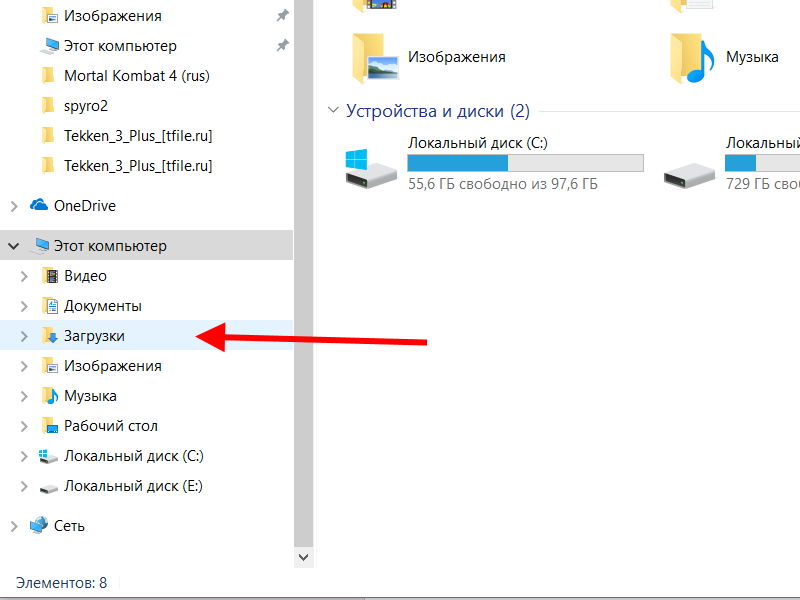
После удаления всех данных, переустановите Windows 10 с помощью загрузочного носителя, чтобы убедиться, что система работает корректно.

Как удалить все правильно Перед продажей
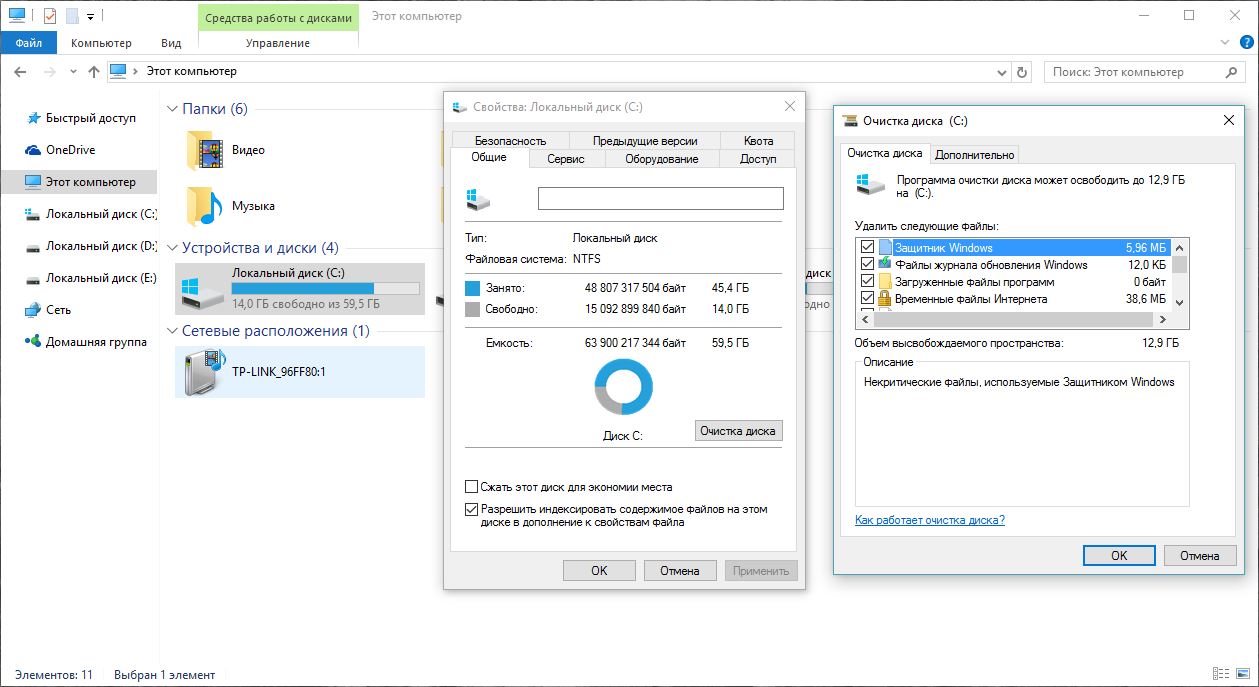
Проверьте результаты удаления, чтобы убедиться, что все данные были успешно удалены.
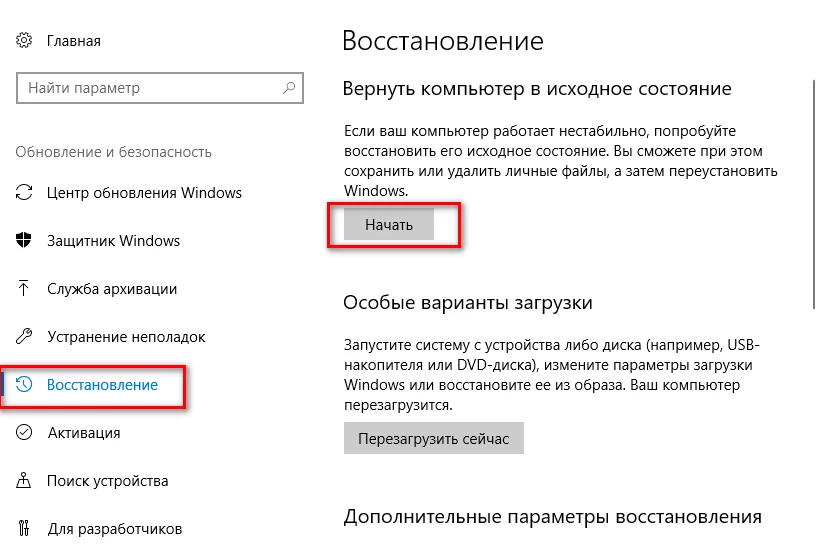

Регулярно обновляйте свои навыки и знания по работе с операционной системой, чтобы всегда быть в курсе новых методов и инструментов для безопасного удаления данных.

Форматирование жесткого диска - Форматирование флешки - Удаление данных навсегда


Как сбросить Windows 10 до заводских настроек? Переустановка Windows 10 без флешки и BIOS